A nagy MP4 fájlok tömörítése PC-n és Mac-en a minőség romlása nélkül
Az MP4 az egyik legnépszerűbb videoformátum, amelyet PC, Mac és mobil eszközök támogatnak. Azonban még mindig van egy probléma, amellyel mindenki találkozhat, a fájlméret. Bár az MP4 egy tömörített videoformátum, nagyfelbontású és jó minőségű tartalmak, köztük 4K videók tárolására is használják. Ez nagy helyet foglalhat el a lemezen, és lelassíthatja a teljesítményt. Szóval, van-e valamilyen módja annak, hogy megőrizze kedvenc filmjeit anélkül, hogy felhasználná az összes tárhelyet? A válasz egyszerű, tömörítse az MP4-et útmutatónkat követve.

Nem tagadható, hogy az MP4 tömörítése károsítja a videó minőségét. Ha azonban megfelelő eszközt használ, akkor az eredmény nagyon más lesz. Más szóval, a videokompresszor-szoftver szinte meghatározza a kimenet minőségét. Ultimate Blu-ray Master Video Converter egy erőteljes videószerkesztő, amely az MP4-videók tömörítéséhez többféle lehetőséget kínál a minőség megőrzése mellett. Sőt, nagyon könnyű használni kezdőknek és nem technikai hozzáértőknek egyaránt.
A legjobb MP4 tömörítő szoftver főbb jellemzői
Hogyan tömörítsük az MP4 fájlokat, mint a szakemberek
MP4 fájlok hozzáadása
Indítsa el a legjobb MP4 kompresszor szoftvert, miután telepítette a számítógépre. Kompatibilis a Windows 10/8/7 és a Mac OS X rendszerekkel. Lépjen a Fájlok hozzáadása menü a bal felső sarokban, és válassza a lehetőséget Fájlok hozzáadása or Mappa hozzáadása a tömöríteni kívánt MP4 fájlok importálásához. A hozzáadás után az összes cím megjelenik a könyvtár panelen.

Tömörítse az MP4 fájlt
Az MP4 kompresszor három lehetőséget kínál a videó méretének csökkentésére, és ezeket alább megosztjuk.
Kattintson az Mindet átalakítani menü a jobb felső sarokban a profil párbeszédpanel megnyitásához. Menj a videó lapot választani MP4 a bal oldali oszlopból, és a gombbal válassza ki az előbeállítást Kódoló: H.264, Felbontás: Eredeti megőrzése. Zárja be a profil párbeszédpanelt. Állítsa be a kimeneti mappát a Mappa az alján található Mappa ikonra kattintva. Miután rákattintott az Összes konvertálása gombra, az eszköz elindul, és csökkenti az MP4 fájl méretét.

Egyes videoformátumok kisebb fájlméretet biztosítanak, mint az MP4, ugyanabban az állapotban, mint például az FLV. Tehát az MP4 konvertálása FLV formátumba tömöríti a fájlokat. Ezenkívül nyissa meg a profil párbeszédpanelt a Mindet átalakítani menü. Ezután menjen a videó lapon keressen rá FLV és válassza ki. Az eredeti minőség megőrzéséhez válassza a lehetőséget Eredeti méret előre beállított. Ezután állítsa be a kimeneti mappát, és kattintson a gombra Összes konvertálása gombot.
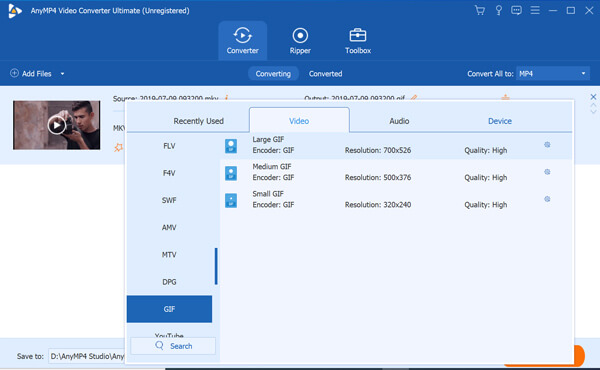
Ha az MP4 fájlja a videó hossza miatt nagy, akkor tömörítheti azt úgy, hogy a videót több klippre vágja. Válasszon ki egy MP4-t a könyvtárban, majd kattintson a gombra vágás ikonra kattintva nyissa meg a kivágott ablakban. Vigye a csúszkát az idővonal megfelelő helyzetébe, majd kattintson a gombra Hasított ikon. Ekkor az MP4 két klip lesz. A nem kívánt képkockákat a Állapot ikon. Ha a videó megosztása megtörtént, kattintson a gombra Megtakarítás gombot a megerősítéshez. Ezután állítsa be a kimeneti mappát, és nyomja meg a gombot Összes konvertálása gombot.

A legtöbb internetes alkalmazás ingyenes fiókot kínál bizonyos korlátozásokkal. Blu-ray Master Ingyenes online videokompresszor kivétel. Ez regisztráció és fizetési lehetőség nélkül teljesen ingyenes. Ezenkívül nem ad vízjelet vagy más korlátozást a videóidhoz, például a fájlméretet. Önt nem zavarják meg a hirdetések az MP4 ingyenes online tömörítése közben.
Látogat https://www.bluraycopys.com/free-online-video-compressor/ a böngészőben, és kattintson a gombra Fájlok hozzáadása a tömörítéshez gomb. Kövesse az utasításokat az indító letöltéséhez.

Ezután töltse fel a számítógépéről a tömöríteni kívánt MP4 fájlt. Mozgassa a csúszkát a mellett Méret opciót, amíg meg nem kapja a kívánt eredményt. Ha akarja, módosítsa a többi beállítást.

Kattints a Borogatás gombra az MP4 ingyenes online tömörítésének megkezdéséhez. Amikor a rendszer kéri, töltse le a kisebb fájlt.

Jegyzet: Az MP4 mellett a kompresszor MOV, MKV, FLV, WMV, WebM és más formátumokat is támogat. Ezért egyszerű módszer a YouTube, a Facebook és más online videók tömörítésére is.
Ahogy a neve is jelzi, az MP4COMPRESS dedikált online MP4 kompresszor. A legnagyobb előny a videofájlok online tömörítése mindenféle lehetőség nélkül. Ezért ez a kezdők számára az első választás. A tömörítési arány azonban nem szabályozható.
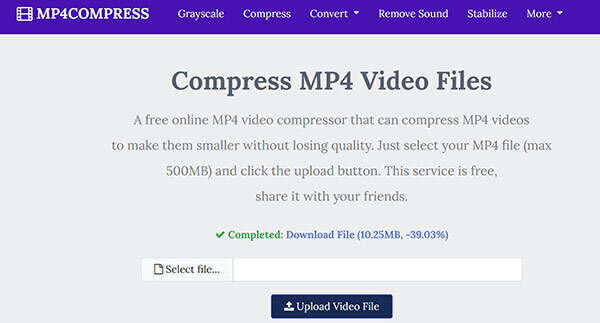
Nyissa meg a https://www.mp4compress.com/ oldalt böngészőjében az ingyenes online MP4 kompresszor felkereséséhez.
Kattintson az Válaszd ki a fájlt gombra vagy a Feltöltés gombra Videofájl gombra kattintva tölthet le MP4-et a helyi lemezről. Győződjön meg arról, hogy a fájlja nem haladja meg az 500 MB-ot.
A feltöltés után a webalkalmazás azonnal tömöríti az MP4-et. Amikor meglátja a Befejezett kattintson a gombra Fájl letöltése hogy megkapja a kisebb MP4-et.
A PS2PDF elsősorban webes alkalmazás a PDF fájlok szerkesztésére, de tartalmaz egy ingyenes MP4 tömörítést online. Az MP4COMPRESS-től eltérően számos egyéni beállítást kínál. Tehát beállíthatja a videokodeket, a fájlméretet és még sok mást.
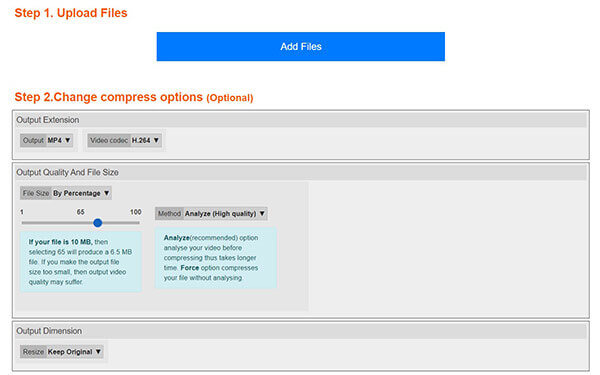
Nyissa meg a https://www.ps2pdf.com/compress-mp4 webböngészőt az MP4 kompresszor közvetlen megnyitásához.
Kattintson az Fájlok hozzáadása gombot és válassza ki Válassza a Helyi lemezről lehetőséget. Ezután töltse fel a nagy MP4 videót. Ez lehetővé teszi videók feltöltését a Google Drive-ból és a Dropbox-ból is. Habár nincs fájlméret-korlátozás, lefagy, ha a videó túl nagy.
Váltás H.264 tól Videó kodek opciót és állítsa be Fájlméret a csúszka mögé mozgatásával. Azonos méret megtartásához válassza a lehetőséget Tartsd eredeti formátumot ból ből Átméretezése.
Kattints a Most tömörítse gomb. Ha az MP4 tömörítés megtörtént, töltse le az eredményt, vagy mentse el a Dropboxba.
Bővített olvasás:
• Hogyan lehet átalakítani az M3U8 fájlt MP4-be
• 2 módszer az MP4 konvertálására MKV formátumra Mac / PC / Free Online rendszeren
Kisebb az AVI fájl, mint MP4?
Nem, az AVI tömörítetlen videoformátum, míg az MP4 veszteséges videoformátum. Ezért az AVI fájl nagyobb, mint MP4 ugyanabban a feltételben. Az MP4 tömörítésekor ne válassza az AVI-t kimeneti formátumnak.
Hogyan csökkenthetem az MP4 videó méretét?
Három lehetősége van az MP4 fájlméretének csökkentésére. Először tömörítse egy másik videó formátumra, például FLV-re. Ezenkívül beállíthatja a felbontást, a kodeket és a képkockasebességet, hogy kisebb legyen. Az eredeti minőség megőrzése érdekében a videót klipekké vághatja.
Tömöríthetem az MP4-et PC-n?
Igen, tömörítheti az MP4-et PC-n. A Windows azonban nem kínál semmilyen szoftvert, amely alapértelmezés szerint segíthet a videók tömörítésében. A munka elvégzéséhez telepítenie kell a harmadik féltől származó videokompresszor szoftvert.
Most már meg kell értenie, hogyan kell tömöríteni az MP4 videofájlokat PC-n és Mac-en. Nagyon sok problémát igényel, ha egy videofájl túl nagy. A médialejátszó például több tucat percet vagy még tovább tölt a betöltéséhez. A videó is sok helyet foglal el. Szerencsére a Blu-ray Master Video Converter Ultimate segítségével könnyedén megoldhatja ezt a problémát. Több kérdés? Kérjük, hagyjon egy üzenetet alább.
Több Reading
Végső útmutató a WebEx ARF konvertálásához MP4-be
Hogyan lehet átalakítani a WebEx ARF-et MP4-re? Van-e ingyenes módszer az ARF fájlok Windows Media Player-re konvertálására? Hogyan nyitható meg egy ARF fájl? Ebből a bejegyzésből 2féleképpen lehet átalakítani az ARF-felvételeket MP4-re.
3 egyszerű módja a 3GP és MP4 közötti átalakításnak
Mi az a 3GP fájl? Hogyan nyithatok meg egy 3GP fájlt? Hogyan lehet átalakítani a 3GP-t MP4-re? Ez a bejegyzés 3 egyszerű módszert oszt meg a 3GP és MP4 közötti konvertálásra Mac, Windows PC és ingyenes online.
A PowerPoint videóvá konvertálásának három legjobb módja
Hogyan konvertálhatom a PowerPointot MP4 formátumúvá? Hogyan lehet konvertálni a PowerPoint 2007-t MP4-be? Ez a bejegyzés három módszert oszt meg a PowerPoint 3, 2013, 2016, 2019 vagy PowerPoint 2010 MP2007-videofájlokká történő átalakításának elősegítésében.
3 egyszerű módszer az audio kivonására MP4 videóból
Hogyan lehet kihozni az MP4 videóból a hangot? Hogyan lehet átalakítani az MP4-et MP3 hangzásra? Kivonhatja a VLC a videóról a hangot? Ez a bejegyzés három egyszerű módszert ismertet az audio kivonásával az MP3 videóból.